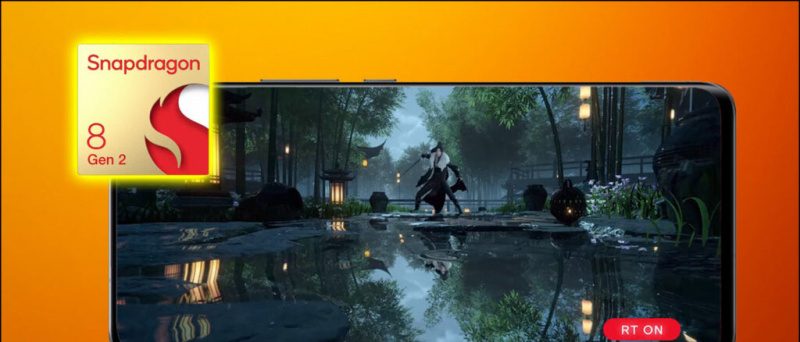Zoom oferă o mulțime de funcții pentru a-și personaliza prezența la întâlnire. Include filtre video, fundaluri virtuale și opțiunea de a atinge textura feței. Cu toate acestea, dacă doriți să vă îmbunătățiți și mai mult experiența de apel video, puteți utiliza efectele faciale AR ale Zoom găsite pe Instagram și Snapchat. Studio Effects in Zoom vă permite să vă schimbați aspectul sprâncenelor, mustaței, barbei și buzelor în timpul ședinței. Iată un ghid pas cu pas despre modul în care puteți utiliza efectele faciale 3D pe Zoom.
Citește și Înregistrați sunet diferit pentru fiecare persoană pe Zoom Video Call
Folosiți efecte faciale 3D pe zoom
Înainte de a începe, lăsați clientul Zoom Ultima versiune Actualizați la Deocamdată, Studio Effects este disponibil numai pe Zoom pentru Windows și Mac. După ce actualizați aplicația, alăturați-vă unei întâlniri și urmați ghidul de mai jos.
WiFi nu va porni telefonul Android

Pași pentru utilizarea efectelor Studio într-un apel video Zoom
- Când vă aflați într-o întâlnire, faceți clic pe săgeata în sus de lângă butonul „Opriți videoclipul”.

2. Acum, alegeți Fundal virtual din meniul pop-up sau alegeți Filtru video. Puteți alege oricare dintre cele două - ambele vă vor duce la aceeași pagină.

cum se elimină fotografia de profil de pe google
3. În ecranul următor, faceți clic pe Studio Effects în colțul din dreapta jos.

4. Descărcați resurse suplimentare, dacă este necesar.
unde să pun sunete de notificare Android
5. Acum veți vedea toate efectele AR în bara laterală cu sprâncene, mustață și barbă, precum și opțiuni pentru personalizarea culorii buzelor.
6. Personalizează-ți aspectul după cum dorești. De asemenea, puteți alege o culoare personalizată și puteți modifica opacitatea efectului aplicat.
cum se șterge imaginea contului google

7. Pe măsură ce faceți alegeri, acestea vor fi aplicate instantaneu pe fața dvs. și vor apărea în timp real în ședință - aveți grijă de ea.
8. Faceți clic pe Închidere pentru a continua întâlnirea cu efecte faciale.
doar atât. Acum puteți participa la întâlnire cu efecte 3D ciudate pe față. Dacă doriți ca efectele selectate să fie aplicate automat la viitoare întâlniri, selectați „Aplicați la toate viitoarele întâlniri” înainte de a închide meniul Studio Effects.
Sper că acum știți cum să utilizați efectele faciale 3D pe apelurile video Zoom pentru a vă condimenta întâlnirile. Încercați Studio Effects pe Zoom și spuneți-mi experiența dvs. în comentariile de mai jos. Rămâneți la curent pentru mai multe astfel de actualizări.
Caseta de comentarii FacebookDe asemenea, ne puteți urmări pentru știri tehnologice instantanee la Stiri google sau pentru sfaturi și trucuri, recenzii pentru smartphone-uri și gadgeturi, alăturați-vă Gadgets Pentru a utiliza grupul Telegram sau pentru cele mai recente videoclipuri de recenzie abonați-vă Gadgeturi Pentru a utiliza canalul YouTube.